如何查看双显卡驱动安装是否成功
很多电脑都装有双显卡,要如何查看双显卡呢?查看了双显卡后怎么判断双显卡驱动安装成功呢?下面就是具体解析内容。
1、按win+r组合键,调出运行窗口,输入“devmgmt.msc”回车。如图:
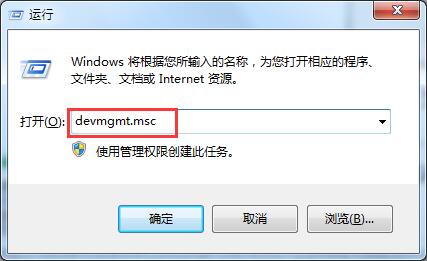
2、调出设备管理器,在“显示适配器”下面可以看到有两个设备,其前面既没有叹号、又没有问号,就表示两个显卡的驱动已经成功安装。下图为Intel集显和NVIDIA显卡配置,已经安装成功。如图:
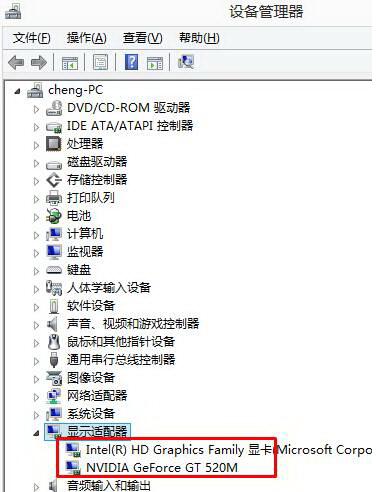
3、而另一种情况,如下图为Intel集显和AMD显卡配置,已经安装成功。
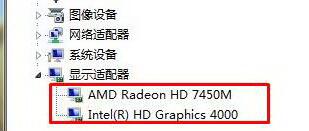
4、再看下图表示目前只有一个显卡且驱动程序已经安装。这情况下有两种可能:一种是本机只配置有一个显卡;另一种是本机虽然有两个显卡,但是在bios setup里面被关闭了一个。如图:
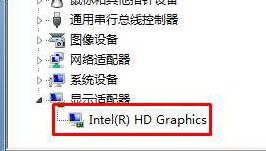
5、再来看下图,下图表示:本机虽然有两个显卡,但只安装了一个显卡(Intel显卡)的驱动程序,另外一个显卡的驱动没有安装好(有叹号、问号等)。如图:
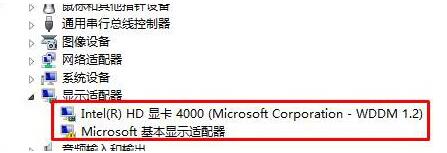
通过以上详细列出的方案中,你对双显卡驱动安装是否成功了解多少呢?相信您已经掌握其中的特点了吧。好了,如何查看双显卡驱动安装是否成功就和大家分享到这边,希望对大家有所帮助。
最新推荐
-
excel怎么把一列数据拆分成几列 excel一列内容拆分成很多列

excel怎么把一列数据拆分成几列?在使用excel表格软件的过程中,用户可以通过使用excel强大的功能 […]
-
win7已达到计算机的连接数最大值怎么办 win7连接数达到最大值

win7已达到计算机的连接数最大值怎么办?很多还在使用win7系统的用户都遇到过在打开计算机进行连接的时候 […]
-
window10插网线为什么识别不了 win10网线插着却显示无法识别网络

window10插网线为什么识别不了?很多用户在使用win10的过程中,都遇到过明明自己网线插着,但是网络 […]
-
win11每次打开软件都弹出是否允许怎么办 win11每次打开软件都要确认

win11每次打开软件都弹出是否允许怎么办?在win11系统中,微软提高了安全性,在默认的功能中,每次用户 […]
-
win11打开文件安全警告怎么去掉 下载文件跳出文件安全警告

win11打开文件安全警告怎么去掉?很多刚开始使用win11系统的用户发现,在安装后下载文件,都会弹出警告 […]
-
nvidia控制面板拒绝访问怎么办 nvidia控制面板拒绝访问无法应用选定的设置win10

nvidia控制面板拒绝访问怎么办?在使用独显的过程中,用户可以通过显卡的的程序来进行图形的调整,比如英伟 […]
热门文章
excel怎么把一列数据拆分成几列 excel一列内容拆分成很多列
2win7已达到计算机的连接数最大值怎么办 win7连接数达到最大值
3window10插网线为什么识别不了 win10网线插着却显示无法识别网络
4win11每次打开软件都弹出是否允许怎么办 win11每次打开软件都要确认
5win11打开文件安全警告怎么去掉 下载文件跳出文件安全警告
6nvidia控制面板拒绝访问怎么办 nvidia控制面板拒绝访问无法应用选定的设置win10
7win11c盘拒绝访问怎么恢复权限 win11双击C盘提示拒绝访问
8罗技驱动设置开机启动教程分享
9win7设置电脑还原点怎么设置 win7设置系统还原点
10win10硬盘拒绝访问怎么解决 win10磁盘拒绝访问
随机推荐
专题工具排名 更多+





 闽公网安备 35052402000376号
闽公网安备 35052402000376号